Cum să adăugați motoare de căutare personalizate în Google Chrome
În mod implicit, când tastați orice căutare înBara de adrese Chrome, utilizează Google în mod implicit. Dacă doriți să căutați un anumit site, trebuie să navigați către acesta și apoi să faceți interogarea de căutare. În Chrome puteți adăuga site-uri web ca motoare de căutare personalizate pentru a-l ușura, iată cum puteți să-l configurați.
Lansați Chrome, faceți clic pe pictograma cheie și faceți clic pe Setări.

Sub Căutare, faceți clic pe Gestionați motoarele de căutare.
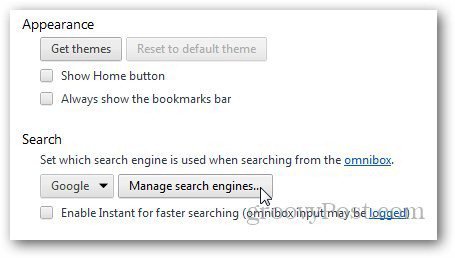
Vei vedea site-urile web adăugate în motoarele de căutare personalizate.
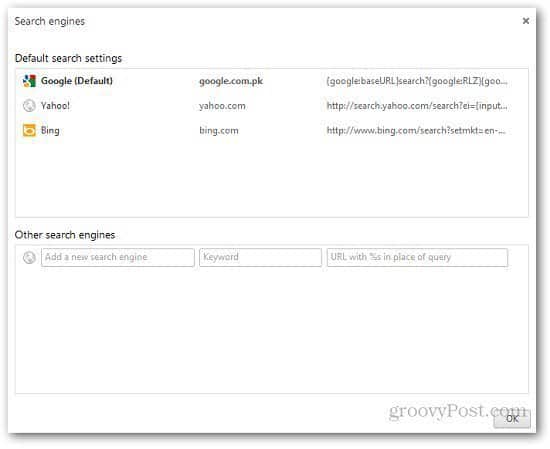
Adăugarea motorului de căutare personalizat este ușoară. Sub Alte motoare de căutare introduceți numele motorului de căutare, cuvântul cheie (acesta va fi utilizat pentru a efectua căutarea în bara de adrese) și adresa URL de căutare a site-ului.
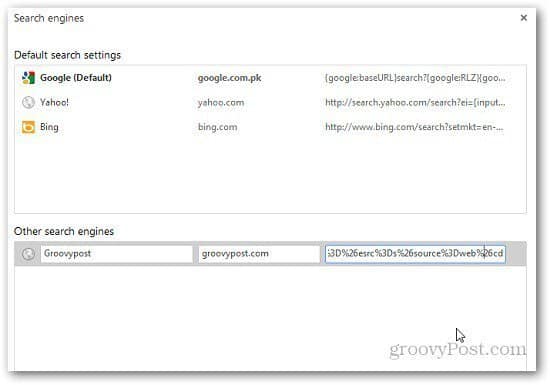
Pentru a găsi adresa URL de căutare a site-ului web pe care doriți să îl adăugați la motoarele de căutare personalizate, accesați site-ul respectiv și căutați orice cuvânt cheie. Apoi, copiați adresa URL și înlocuiți cuvântul cheie de căutare cu „% s" așa cum se arată mai jos.
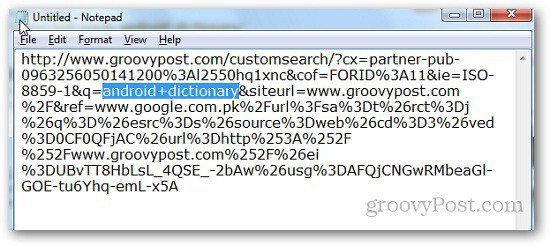
Pentru a efectua o căutare pe motorul de căutare nou adăugat, tastați cuvântul cheie urmat de un spațiu și va apărea pictograma motorului de căutare personalizată. Acum, tastați orice cuvânt cheie pe care doriți să îl căutați și apăsați enter.
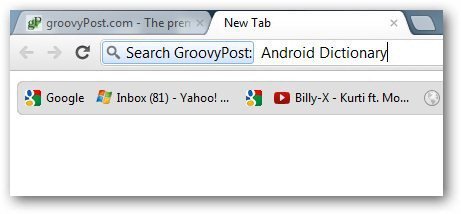
Dacă doriți să faceți motorul de căutare personalizatimplicit, mergeți din nou la Gestionați motoarele de căutare și treceți mouse-ul peste motorul de căutare. Va apărea un nou buton Make Default, faceți clic pe el și ați terminat.
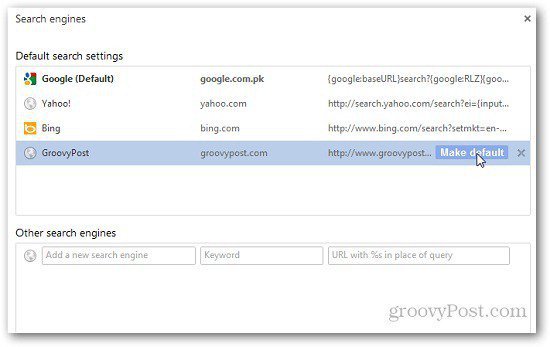










Lasa un comentariu